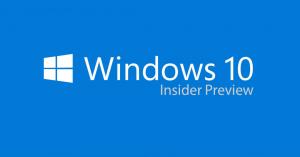विंडोज 10 में पार्टिशन श्रिंक लॉग कैसे खोजें
विंडोज 10 में, आप अपने ड्राइव पर एक पार्टीशन को सिकोड़ सकते हैं। यह उपयोगी हो सकता है यदि आपके पास अपने ड्राइव पर अतिरिक्त स्थान है जिसे आप दोहरे बूट कॉन्फ़िगरेशन में किसी अन्य OS को स्थापित करने के लिए उपयोग करना चाहते हैं। या हो सकता है कि आप एक बड़े विभाजन को दो छोटे विभाजनों में विभाजित करना चाहें। बाद में, हो सकता है कि आप कुछ विश्लेषण करने के लिए सिकोड़ें लॉग को पढ़ना चाहें, ऑपरेशन करते समय किसी भी समस्या का निवारण करें या अपनी स्मृति में प्रक्रिया को याद करें। इस काम के लिए आप बिल्ट-इन इवेंट व्यूअर ऐप का इस्तेमाल कर सकते हैं।
विज्ञापन
जब आप विंडोज 10 में एक पार्टीशन को सिकोड़ते हैं, तो ऑपरेटिंग सिस्टम परिणामों को इवेंट व्यूअर द्वारा पढ़ने योग्य एक विशेष जर्नल में सहेजता है। यह लॉग अतिरिक्त विवरण के साथ आता है जो बता सकता है कि प्रक्रिया क्यों विफल रही, आपके विभाजन के नए आकार क्या हैं और इसी तरह।
विंडोज 10 में पार्टिशन सिकोड़ें लॉग खोजने के लिए, निम्न कार्य करें।
- दबाएं जीत + एक्स कुंजियाँ एक साथ या स्टार्ट बटन पर राइट-क्लिक करें और चुनें घटना दर्शक में प्रसंग मेनू.

- इवेंट व्यूअर में, यहां जाएं विंडोज़ लॉग्स \ अनुप्रयोग.
- दाईं ओर, लिंक पर क्लिक करें वर्तमान लॉग फ़िल्टर करें....
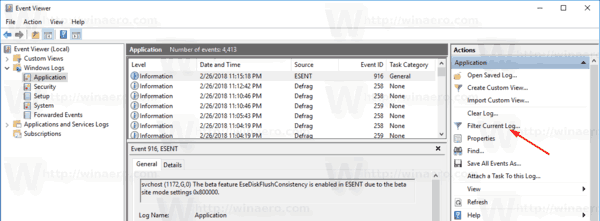
- अगले डायलॉग में टाइप करें 258,259 "Includes/Exlcudes ID" टेक्स्ट बॉक्स में।
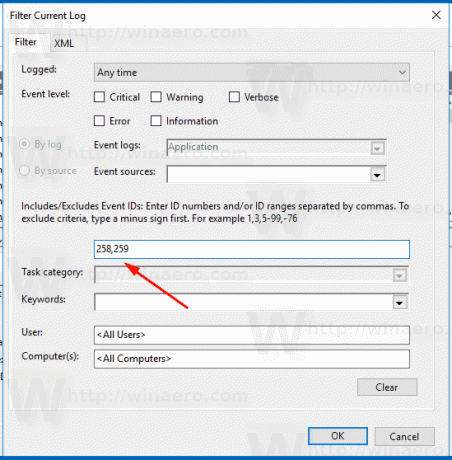
इवेंट व्यूअर ऐप अब केवल विभाजन सिकुड़ने के संचालन से संबंधित घटनाओं को दिखाएगा।
इन कार्यों का स्रोत "डीफ़्रैग" ऐप है।

ऑपरेशन विवरण, दिनांक, समय और परिणाम देखने के लिए आप एक पंक्ति पर क्लिक कर सकते हैं।
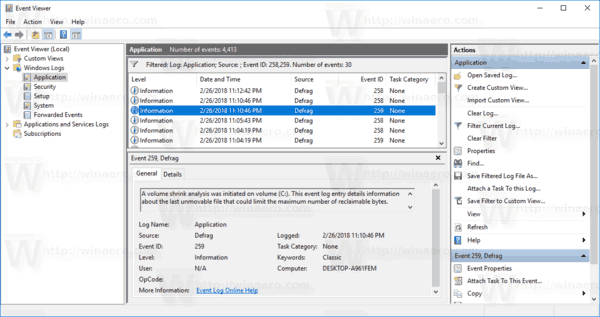
विंडोज विस्टा, विंडोज 7, विंडोज 8.1 और विंडोज 10 जैसे आधुनिक विंडोज संस्करण खाली जगह के साथ सिकुड़ते विभाजन की अनुमति देते हैं उनके आकार को कम करने और एक और विभाजन बनाने या एक अलग ऑपरेटिंग स्थापित करने के लिए खाली स्थान का उपयोग करने के लिए प्रणाली।
कई उपयोगकर्ता अपने ड्राइव पर एकाधिक विभाजन बनाना पसंद करते हैं ताकि सिस्टम विभाजन पर सभी डेटा संग्रहीत करने से बचने के लिए विंडोज़ स्थापित किया जा सके। परंपरागत रूप से, सिस्टम ड्राइव आपका C: ड्राइव है। यदि यह काफी बड़ा है, तो आप इसे सिकोड़ सकते हैं और इसमें विभाजन D:, E: इत्यादि हो सकते हैं।
यदि आपको किसी विभाजन को सिकोड़ने की आवश्यकता है, तो निम्न आलेख देखें:
विंडोज 10 में एक पार्टीशन को कैसे सिकोड़ें
बस, इतना ही।